
それでは、操作方法を一緒に見ていきましょう。
①下記のアドレスにアクセスします。
『ここからスタート』ボタンをクリックしてください。

②画面が切り替わりますので、一覧からお好みの年賀状を選択してください。

③画面が切り替わります。選択した年賀状が表示されているはずです。透明部分が合成可能な場所です。クリックしてください。

④年賀状の右側に『パソコンかアップロード』、『携帯電話からアップロード』ボタンが表示されます。今回は『パソコンからアップロード』をクリックしてください。

⑤画面が切り替わるので、『写真を選ぶ』ボタンをクリックし、自分のパソコン内の写真を選んでください。

⑥はめ込まれた写真の大きさや向きの調整を行ってください。問題なければ、『この位置で決める』をクリックしてください。

⑦このままでは印刷ができないので、自分のパソコンにダウンロードします。『ダウンロードする』をクリックしてください。
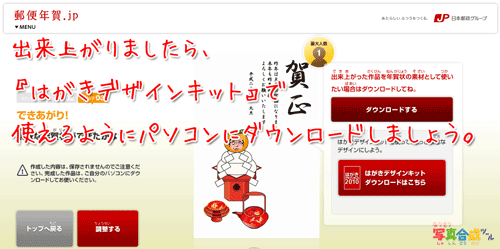
⑧『yubin-nenga.jpでダウンロード先を選択します』画面が表示されるので、適切な名前を付けて保存してください。

次に、先ほど作成した年賀状を印刷します。『はがきデザインキット2010』を起動します。
⑨『画像読込』タブの『ファイル参照』をクリックし、先ほど『写真合成ツール』で作成した作品を開きます。最後に『作業エリアに読込』をクリックしてください。

⑩作業エリアに年賀状が表示されました。後は印刷していただければ結構です。
※印刷する前に必ず試し印刷を行ってください。
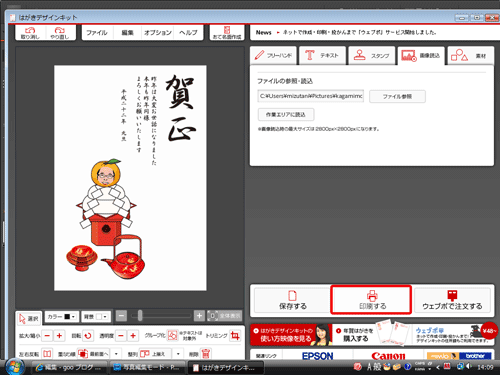
■まとめ
これで一味違う年賀状が作成できますね。文字などを追加したい場合は、『はがきデザインキット2010』をお使いください。
■関連記事
・年賀状の裏面を日本郵政の『はがきデザインキット2010』を使って作成してみました。
上記の記事は
パソコン教室 T.M.スクールの水谷が責任をもって担当しております。教室のホームページも是非、のぞきにきてくださいね。



















